Ich bin nicht so häufig im Mac App-Store unterwegs, weshalb mir der Fehler auch erst einige Tage nach dem Update auf macOS Mojave aufgefallen ist. Mein App Store am Mac zeigte gestern beim Öffnen nur noch ein Fenster mit dem Reiter „Updates“ an. Auf der rechten Seite erschienen dann Updates von Programmen, die ich über den App Store installiert habe, aber mehr Möglichkeiten bot er mir nicht an. Das heißt, die Startseite mit den News und App-Kategorien sind nicht mehr zu finden gewesen.
Wie das Ganze ausgesehen hat, sieht man sehr gut hier im Screenshot (den ich zwar unter Mojave aber noch mit dem alten Desktop-Hintergrund gemacht habe):
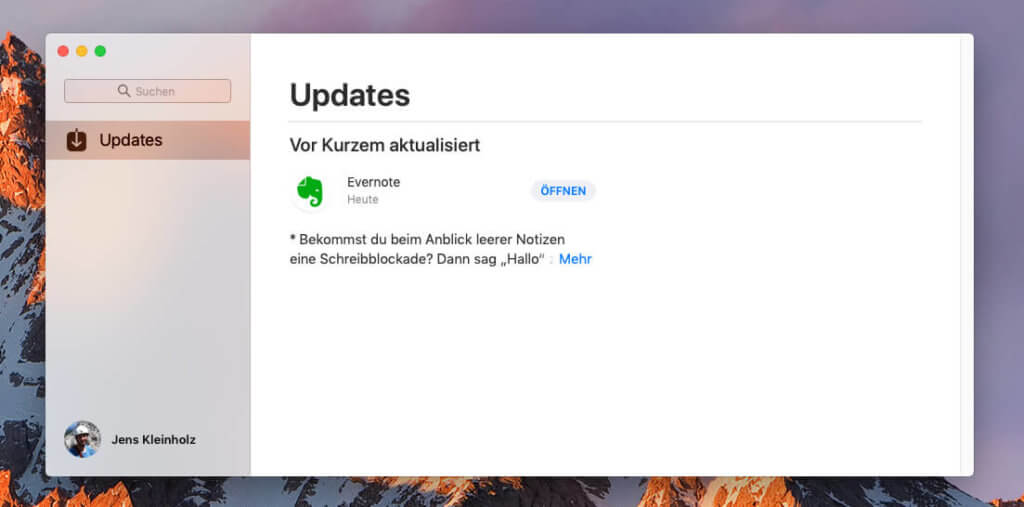
Kapitel in diesem Beitrag:
- 1 Die Ursache des Problems
- 2 Die Lösung: Löschen des _CCC SafetyNet Ordners
- 3 Anleitung mit Screenshots
- 4 Ähnliche Beiträge
- 5 CCC und SuperDuper: Ab macOS 15.3 wieder bootfähige Backups möglich!
- 6 ChatGPT Chats ausdrucken – mit diesem Plugin funktioniert es endlich
- 7 macOS Sequoia: Apps aus dem App Store auf externe Festplatte installieren
- 8 Kindle-Inhalte am Mac: Ab Oktober neue App benötigt!
- 9 AirPods Case reinigen – mein Hardcore-Test
- 10 macOS Mojave Download + Installer als USB-Bootstick kaufen
- 11 Schadsoftware-Lexikon: Was ist Malware und welche Arten gibt es?
- 12 Was ist eine Backdoor?
Die Ursache des Problems
Wie ich im englischsprachigen Forum StackExchange lesen konnte, liegt die Ursache für dieses seltsame Verhalten wohl darin begründet, dass es nach dem Mojave Update eine alte und eine neue Version des App Store auf dem Mac gibt. Ruft man nun über das Programm-Icon oder über „Apfelmenü -> App Store“ diesen auf, dann wird die alte Version gestartet, die sich natürlich falsch verhält. Dieser Schilderung im Forum konnte ich noch folgen, aber die bereitgestellte Lösung habe ich nicht mehr verstanden, da mir nicht klar war, wo ich das alte App-Store-Programm finden sollte:
The problem occurs because the new Mac App Store app CFBundleVersion is marked as 1 so if you have any copy of the old Mac App Store (which had CFBundleVersion over 459) in the system, macOS will think is the most recent version and will try to use it on the background. This is why if you go the the Apple Logo > App Store… it tries to open the old version. Deleting the old app bundle from the system resolves the problem.
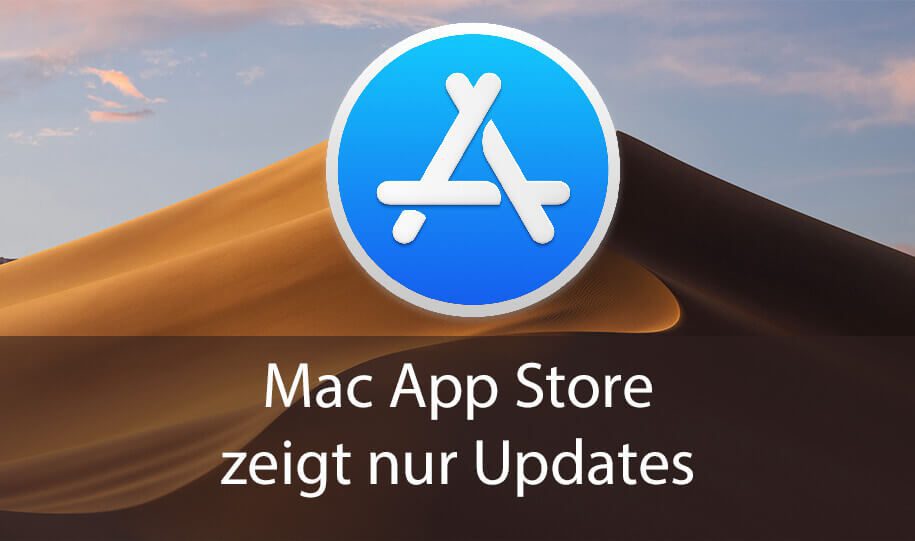
Die Lösung: Löschen des _CCC SafetyNet Ordners
Eine verständlichere Anleitung zur Lösung für das App-Store-Problem wird im Apple Support Forum diskutiert. Dabei scheint das Problem wohl darin zu bestehen, dass in einem Ordner namens „_CCC SafetyNet“, der vom Backup-Programm Carbon Copy Cloner angelegt wird, die ältere Version des App Store liegt, auf die der Mac fälschlicherweise zugreift. Das heißt, wahrscheinlich sind von dem Problem nur solche Mojave-Benutzer betroffen, die auch die CCC-Software verwenden. In meinem Fall trifft dies zu.
Laut der Anleitung im Apple-Support-Forum soll man nun wie folgt vorgehen:
- Carbon Copy Cloner öffnen
- im Menü auf „Dienstprogramme“ -> „SafetyNet Ordner löschen“
- neues Finder-Fenster öffnen und die Systemfestplatte (Macintosh HD) öffnen (das Hauptverzeichnis)
- in dem Verzeichnis müsste ein Ordner „_CCC SafetyNet“ zu finden sein, den man dann in den Papierkorb wirft oder auf das Fenster von CCC in dem steht „Objekt zum Löschen hierhin ziehen“
- Papierkorb leeren
- App Store des Mac neu starten
In meinem Fall war danach der Mac App Store wieder normal verfügbar und hat mir tagesaktuelle Neuigkeiten im frischen Design angezeigt. Wer übrigens wissen möchte, wozu der oben genannte „_CCC SafetyNet“-Ordner existiert, der kann dies hier beim Entwickler von CCC nachlesen.
Anleitung mit Screenshots
Für den Fall, dass ihr mit der Kurzanleitung oben nicht weiter kommt, habe ich euch hier die wichtigsten Schritt nochmal mit Screenshots verdeutlicht:
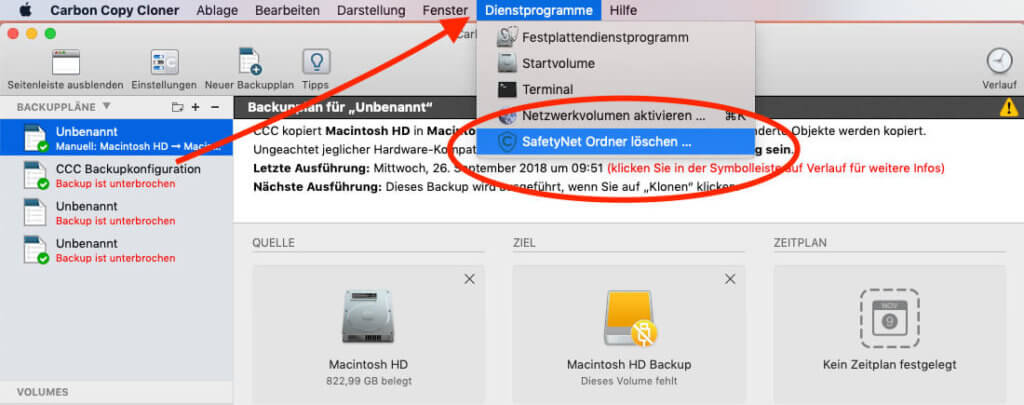
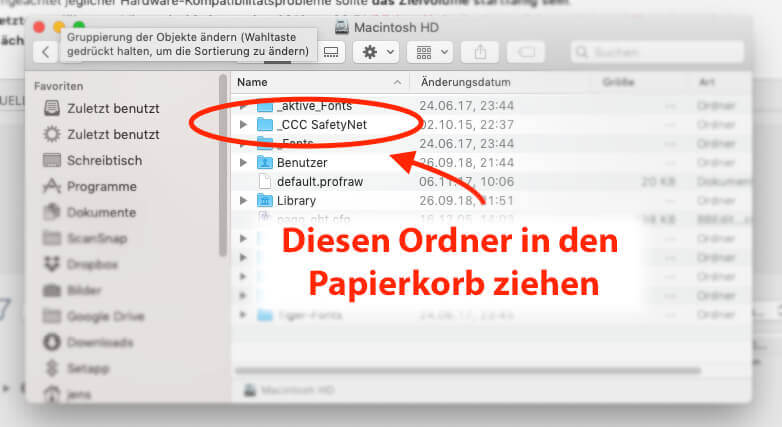
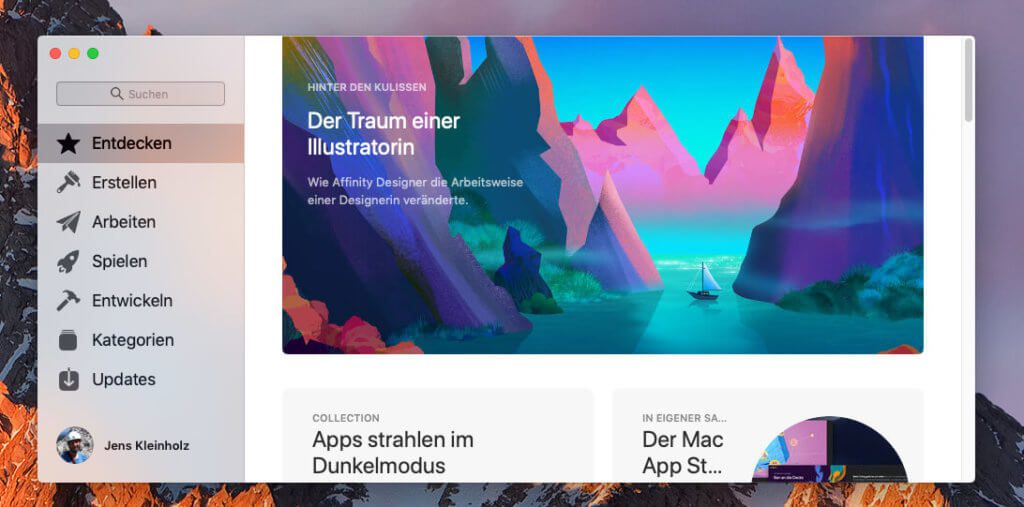
Übrigens: Wenn ihr noch auf der Suche nach einem Programm zum Klonen eurer System-Festplatte seid, kann ich euch meinen Vergleich von SuperDuper und Carbon Copy Cloner ans Herz legen. Beides tolle Programme, die man seit Jahren uneingeschränkt empfehlen kann.
Ähnliche Beiträge
Seit 2012 betreibe ich meinen Blog als Sir Apfelot und helfe meinen Lesern bei technischen Problemen. In meiner Freizeit flitze ich auf elektrischen Einrädern, fotografiere mit meinem iPhone, klettere in den hessischen Bergen oder wandere mit meiner Familie. Meine Artikel behandeln Apple-Produkte, Drohnen-News und Lösungen für aktuelle Bugs.









So, jetzt die Lösung für das OSX Mojave App Store Problem gefunden. Also es wird die Version 3.0 bei Mojave installiert und das geschilderte Problem tritt auf wenn die App Store Version 2.0 auch vorhanden ist. Auf diese Version greift Mojave zu, was zu dem Phänomen führt, dass nur der Uodate Tab zu sehen ist. Lösung: App Store App Version 2.0 löschen. Die findet man: Apfel -> Über diesen Mac -> Systembericht -> Programme. da findet man dann zwei Einträge für App Store. Version 3.0 (Begalten) und Version 2.0. Mit cmd+v den Pfad für Version 2.0 kopieren im Finder mit Gehe zu den Pfad eintragen und Enter. Dann diese Datei in den Papierkorb und den Papierkorb löschen. Et voila, der App Store zeigt das an was er anzeigen soll…Viele Grüsse vom Admin der Facebook Gruppe Apple for Insurance
Hallo Christian! Danke für den alternativen Lösungsvorschlag!
Und was mache ich wenn das kommt im Systembericht -> Das Plug-In hat beim Sammeln dieser Informationen nicht schnell genug reagiert.
Hallo Thomas! Leider konnte ich keine Lösung dafür im Internet finden, aber vielleicht probierst du den Aufruf nochmal nachdem du den Mac im SafeMode gestartet hast? Eventuell läuft es dann durch und zeigt dir die beiden App Store Versionen… ist aber nur eine Idee. Kann sein, dass es nix bringt.
Beim dritten mal hat es funktioniert und jetzt ist alles wieder i.O!!!
Alles klar! Die Lösung bei der Fehlermeldung ist also einfach: Mehrmal probieren, bis es funktioniert. :D